Nekateri uporabniki sistema Windows so poročali, da so videli isto sporočilo o napaki na zaslonu Windows Update. Po mnenju teh uporabnikov je ta koda napake "0x80072ee7“. Če vidite tudi to kodo napake, je nekaj narobe s posodobitvijo sistema Windows in morate vzeti način v svoje roke, da najdete hitro rešitev. Običajno je ta težava povezana s storitvijo Windows Update.
Kazalo
Popravek 1 – Zaženite storitev Windows Update
Obstaja možnost, da je storitev Windows Update ustavljena/onemogočena v vašem sistemu.
1. Napiši "storitve« v iskalnem polju poleg ikone sistema Windows.
2. Nato tapnite »Storitve« iz rezultatov iskanja.

3. Ko se na zaslonu prikaže stran Storitve, boste opazili celoten seznam storitev.
4. Podrsajte skozi te storitve vse do »Windows Update” storitev. Samo dvakrat tapnite to.
REKLAMA
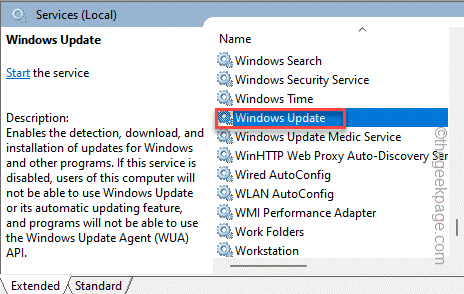
5. Preden kar koli storite, tapnite »Vrsta zagona:« in ga nastavite na »Samodejno“.
6. Zdaj tapnite »Prijavite se«, da uveljavite spremembo.
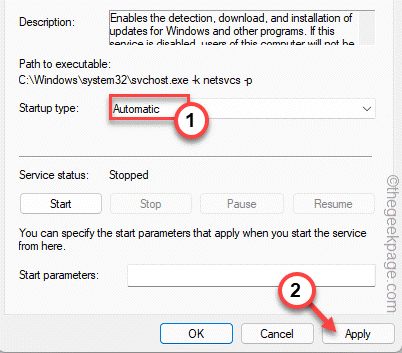
7. Nato kliknite »Začni” za ročni zagon storitve.
8. Nato kliknite »v redu”, da shranite in zaprete okno.
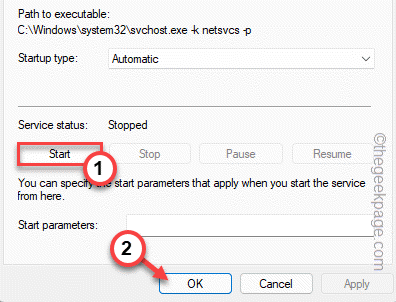
Po tem zaprite okno Storitve. Pozneje samo poskusite preveriti, ali so na voljo novejše posodobitve sistema Windows.
Popravek 2 – spremenite dovoljenja registra
Dovoljenje registra za določen ključ lahko spremenite.
1. Najprej pritisnite Windows ključ in vnesite "regedit“.
2. Nato tapnite »Urejevalnik registra« za dostop do njega.

3. Ko se prikaže zaslon urejevalnika registra, pojdite na ta ključ –
HKEY_LOCAL_MACHINE\SYSTEM\CurrentControlSet\Services\Tcpip
4. Z desno miškino tipko kliknite »Tcpip« in nato kliknite »Dovoljenja ...” možnost.
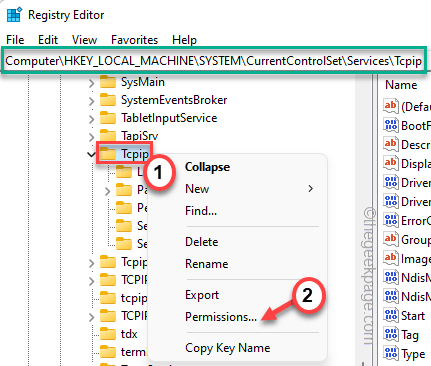
5. Zdaj kliknite »Napredno” zavihek.
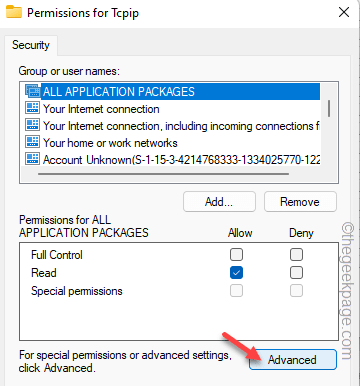
6. Samo preverite najbolj spodnja možnost "Zamenjajte vse vnose dovoljenj podrejenega objekta z vnosi dovoljenj, ki jih podedujete iz tega objekta" škatla.
7. Po tem kliknite »Prijavite se« in »v redu" nadaljevati.

Ko to storite, zaprite okno urejevalnika registra in znova zaženite računalnik.
S težavo se ne boste več soočili.
Popravek 3 – Spremenite naslov DNS
1. Morate pritisniti ⊞ Tipka Win + R kombinacijo tipk.
2. Ko se odpre polje Zaženi, napišite to in pritisnite »v redu“.
ncpa.cpl

REKLAMA
3. Ko na tej strani najdete omrežno kartico, z desno miškino tipko kliknite omrežno kartico in tapnite »Lastnosti“.

5. Na tej strani z lastnostmi določite »Internetni protokol različice 4 (TCP/IPv4)” predmet. samo, dvakrat tapnite za dostop do njega.

6. Izberite "Uporabite naslednje naslove strežnikov DNS:” možnost.
9. Zdaj napišite "Prednostni strežnik DNS:« in »Nadomestni strežnik DNS:« na naslednji način –
8.8.8.8. 8.8.4.4
10. Na koncu tapnite »v redu«, da to shranite.

Po tem zaprite vsa okna. Zdaj preverite, ali Windows Update deluje ali ne.
Popravek 4 – Zaženite Windows Update Ponastavite skriptno datoteko
Samo zaženite to paketno datoteko, da ponastavite postopek Windows Update.
1. Prenesite to Ponastavitev Windows Update datoteko v vašem sistemu.
2. Ko prenesete datoteko, samo ekstrakt to.
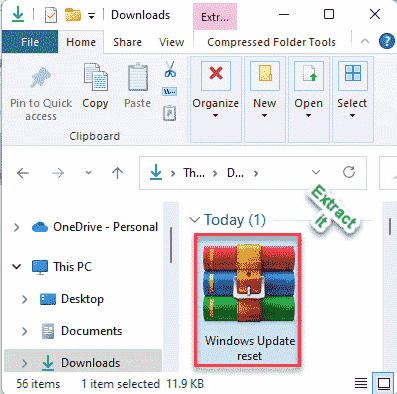
3. Ko ekstrahirate datoteke, pojdite na lokacijo ekstrahiranja.
4. Našli boste mapo z imenom "Ponastavite Windows Update“. Samo dvakrat tapnite mapo.

5. Ko ste v mapi, z desno miškino tipko tapnite »WUReset” datoteko in tapnite “Zaženi kot skrbnik” za zagon paketne datoteke v skrbniškem nadzoru.
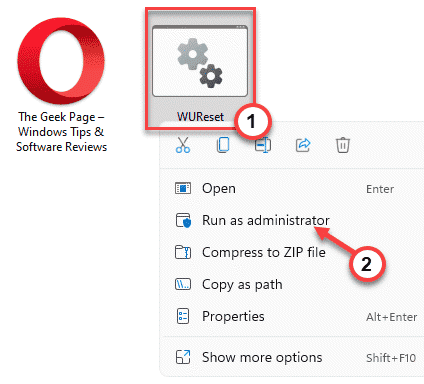
Ta paketna datoteka bo popolnoma ponastavila postopek Windows Update.
Popravek 5 – Popravilo s skeniranjem SFC
Popravite sistem tako, da izvedete nekaj preprostih pregledov.
1. Lahko pritisnete Win ključ in tipka R kombinacija.
2. Nato vnesite »cmd” na plošči Zaženi. Zdaj lahko pritisnete Ctrl+Shift+Enter kombinacije tipk.

3. Zdaj pa samo prilepite to vrstico in pritisnite Vnesite tipko na tipkovnici, da začnete skeniranje SFC.
sfc /scannow
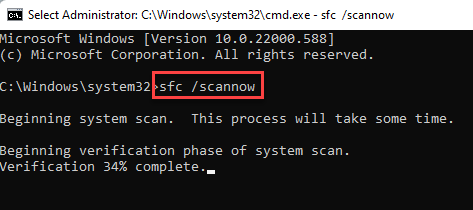
Windows bo preveril sistemske datoteke in lahko spremljate napredovanje neposredno na terminalu.
4. Ko končate s skeniranjem SFC, lahko zaženete te dodatne kode SFC, da preverite in preverite določeno datoteko.
Prilepite te vrstice eno za drugo in zadeli Vnesite izvršiti to oboje.
sfc /scanfile=c:\windows\system32\ieframe.dll. sfc /verifyfile=c:\windows\system32\ieframe.dll
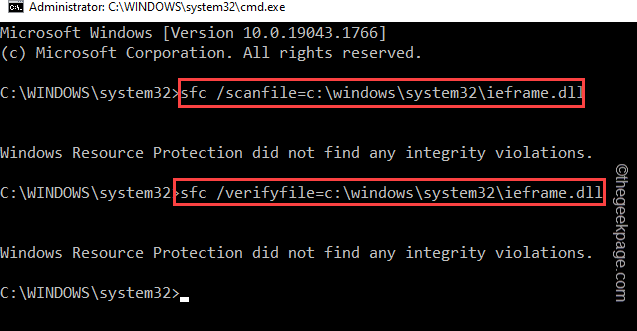
Zaprite okno ukaznega poziva.
Nato znova zaženite sistem. Nato poskusite še enkrat posodobiti Windows.
Korak 1 - Prenesite orodje Restoro PC Repair Tool od tukaj
2. korak - Kliknite Začni skeniranje, da samodejno poiščete in odpravite katero koli težavo z računalnikom.


